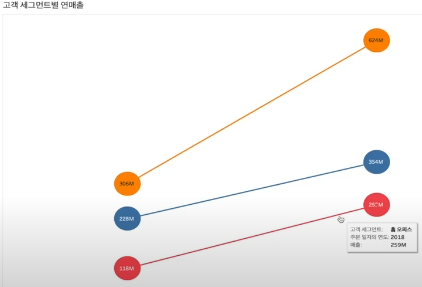1. 라인 + 원 차트
- 원안에 연매출 숫자를 보이게해서 연매출을 좀 더 돋보이게 함
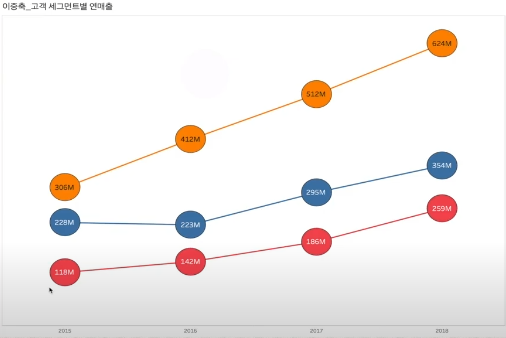
1) 측정값 매출 더블클릭 -> 행
2) 차원에 있는 날짜형식의 주문일자 더블클릭 -> 열
3) 위에 보기 탭에서 [표준] -> [전체보기]
4) [행] 선반에서 합계(매출) ctrl+왼쪽클릭 + 드래그 => 복제
5) [마크] - 합계(매출) 두번째꺼 클릭 - 라인을 자동에서 원
-> 이중축이 생성됨
6) [행] 선반 - 합계(매출) 두번째꺼 클릭 - 세모옵션 클릭 - 밑에서 세번째 있는 이중 축 선택
-> 하나의 뷰안에 이중으로 축이 생성
-> 크기가 달라서 라인 정중앙에 원이 없다.
7) 차트의 축 오른쪽 클릭(좌/우 상관x) - 축 동기화 선택
-> 라인 정중앙에 원이 위치
8) [마크] - 합계(매출) 두번째꺼 클릭 - 크기 키우기
9) [측정값] - 매출 드래그 -> [마크]-[합계(매출) 두번째꺼]-[레이블] 위에 올리기
-> 합계 매출 숫자가 원 밑에 생성됨
10) [마크]-[합계(매출) 두번째꺼]-[레이블]-[맞춤] 자동 -> [세로] 가운데 클릭
-> 합계 매출 숫자가 원 안에 생성
11) [마크]-[합계(매출) 두번째꺼]-[합계(매출)레이블]의 세모옵션 - [서식] -[패널탭]- [기본값] - [숫자] - [숫자(사용자지정)] - 소수 자릿수0으로 설정, 디스플레이 장치 백만
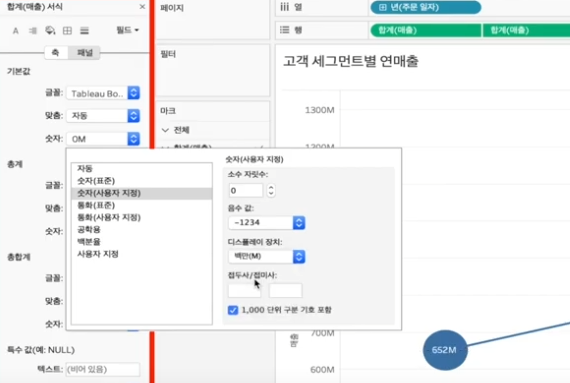
-> 원안의 매출값이 백만단위로 표현됨
12) [마크] - [전체] - [차원]의 고객 세그먼트 드래그 -> [전체]의 [색상]위로
-> 각 선 마다 다른 색상
- 양 쪽 축이 필요 없다고 생각될 경우:
마우스 우클 - [머리글 표시] 해제- 차트에 있는 선 없애기:
차트 배경 마우스 우클 - [서식]- [ 라인 서식] (서식의 5번째 아이콘) - [행]탭에 있는 격자선을 없음으로- 첫번째 년도와 마지막 년도와 나오게 하기
[열]선반 - [주문일자] 클릭 - 필터 표시 - 16,17년 해제
2. 축을 상단에만 표현하는 방법
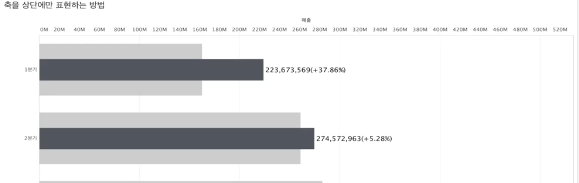
1) [차원] - [주문일자] - [행] 선반으로 우클릭 누르면서 드래그 (불연속형으로 가지고 오기 때문에) - 분기(주문일자) 선택
2) [측정값] - [2018매출] - [열] 선반
3) [마크] - 자동에서 막대
4) [2019 매출] - [열] 선반
5) 표준 - 전체보기
6) 축 우클릭 - 축 동기화
7) 오른쪽 범례에서 2018매출 더블클릭 - 색상편집에서 색상 선택 - 확인
8) 아래 축 감추기: 축 우클릭 - 축편집
- 위에서 행열 바꾸기 아이콘 클릭하면 상단축이 우측축으로 이동
3. 라인+영역 이중축 (라인을 강조하기)
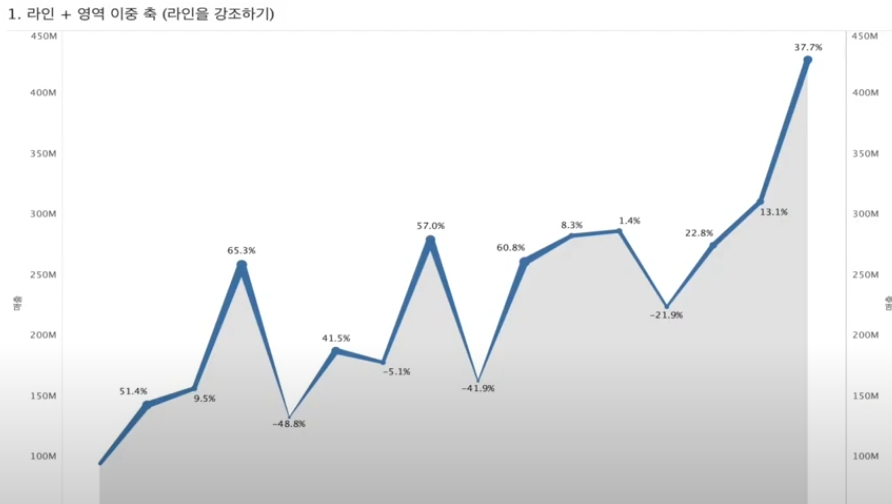
( 그래프 라인 위에있는 퍼센트는 전분기 대비 성장률)
1) [차원] - [주문일자] - [열] 선반으로 우클릭 누르면서 드래그 - 아래에서 5번째있는 연속형 분기(주문일자) 더블클릭
2) [측정값] - [매출]-[행] 선반으로 드래그
-> 기본적으로 추세에 대한 부분이라 라인그래프가 나오게 된다.
3) [행]선반 - 합계매출을 ctrl+드래그해서 한개 더 복제
4) [마크] - 합계매출 두번째것 - 자동에서 area chart로 변경
5) [행]선반 - 합계매출 두번째것 세모옵션 - [이중축] 선택
-> 영역 그래프와 라인그래프가 합쳐지게 된다.
전분기 대비 매출을 구해서 그 매출에 대한 성장률에 따라 라인에 대한 굵기 다르게 표현하기
6) [마크] - 합계매출 선택 - [측정값]의 [매출] 드래그 - [크기] 위에 올려놓기
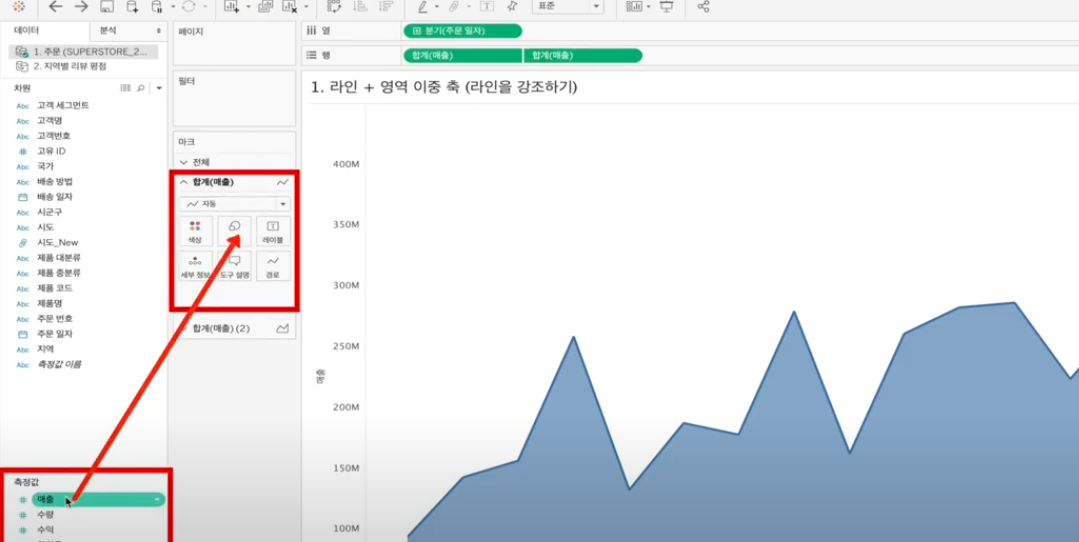
7) [마크] - 합계매출 - 합계(매출) 의 세모옵션 - 퀵 테이블 계산 - 비율차이 선택
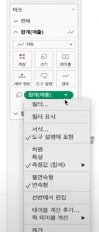
8) [마크] - 합계매출 - 크기에 올려놓았던 합계(매출)드래그 -> [레이블]에 추가
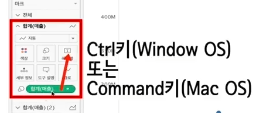
9) 축 우클릭 - 축 동기화
10 ) 왼쪽의 축 우클릭 - 맨앞으로 이동
-> 라인을 영역차트 위로 둠으로써 좀 더 강조
4. 막대 + 막대 이중
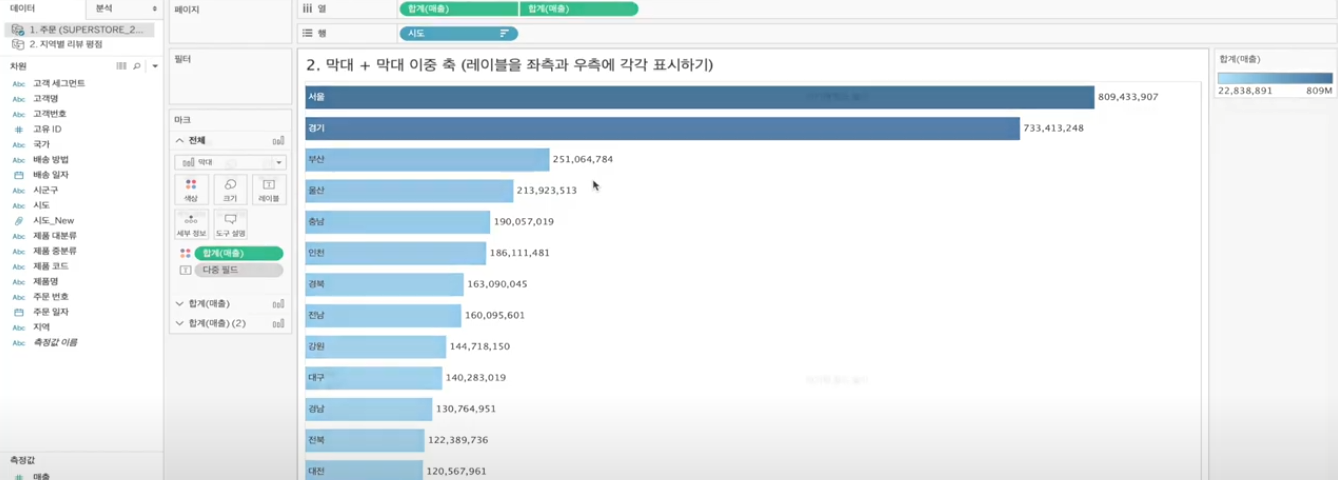
1) [측정값] - [매출] 더블클릭
2) [차원] - [시도] 더블클릭
3) 툴바에 있는 행과 열 바꾸기 아이콘 클릭

4) 축에 매출 - 큰값에서 작은값으로 내림차순
5) 표준 -> 전체보기
6) [차원] - [시도] 드래그 -> [마크] - [레이블] 위에 올려놓기
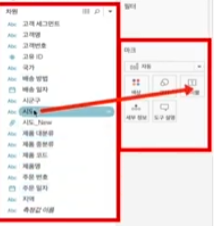
7) [측정값] - [매출] 드래그 -> [마크] - [레이블] 위에 올려놓기
8) [마크] - [레이블] 클릭 - [맞춤] 자동 -> 가로 왼쪽정렬
9) [열] 선반 - [합계매출] 복제
10) [마크] 합계매출2 - 레이블에 매출 넣기
11) 레이블에 매출 넣기
<이충축으로 합치기>
12) [열]선반 - 합계매출 2번째 - 세모옵션에서 이중 축 선택
13) [마크] - 자동 -> 막대
축 맞추기
14) 양쪽 축 아무곳 - 마우스 우클릭 - 축 동기화
15) 머리글 표시 해제